有道云笔记是一款个人与团队的线上资料库,简单来说是一款多平台记录工具,为用户带来了许多的便利和好处,其中有着多平台同步、随时备份和加密保存等功能,让用户体验到了许多的便利和好处,因此有道云笔记吸引了不少用户前来下载使用,当用户在编辑一份新的笔记文本时,想要为笔记插入目录,这样方便用户点击目录标题即可直达文本内容,可是有用户不是很清楚具体的操作过程,便问到有道云笔记怎么给笔记插入目录的问题,这个问题其实是很好解决的,用户直接在工具栏中点击插入目录功能即可解决问题,方法简单易懂,因此感兴趣的用户可以跟着小编的教程操作试试看。
1.用户在电脑上打开有道云笔记软件,并来到主页上来进行设置
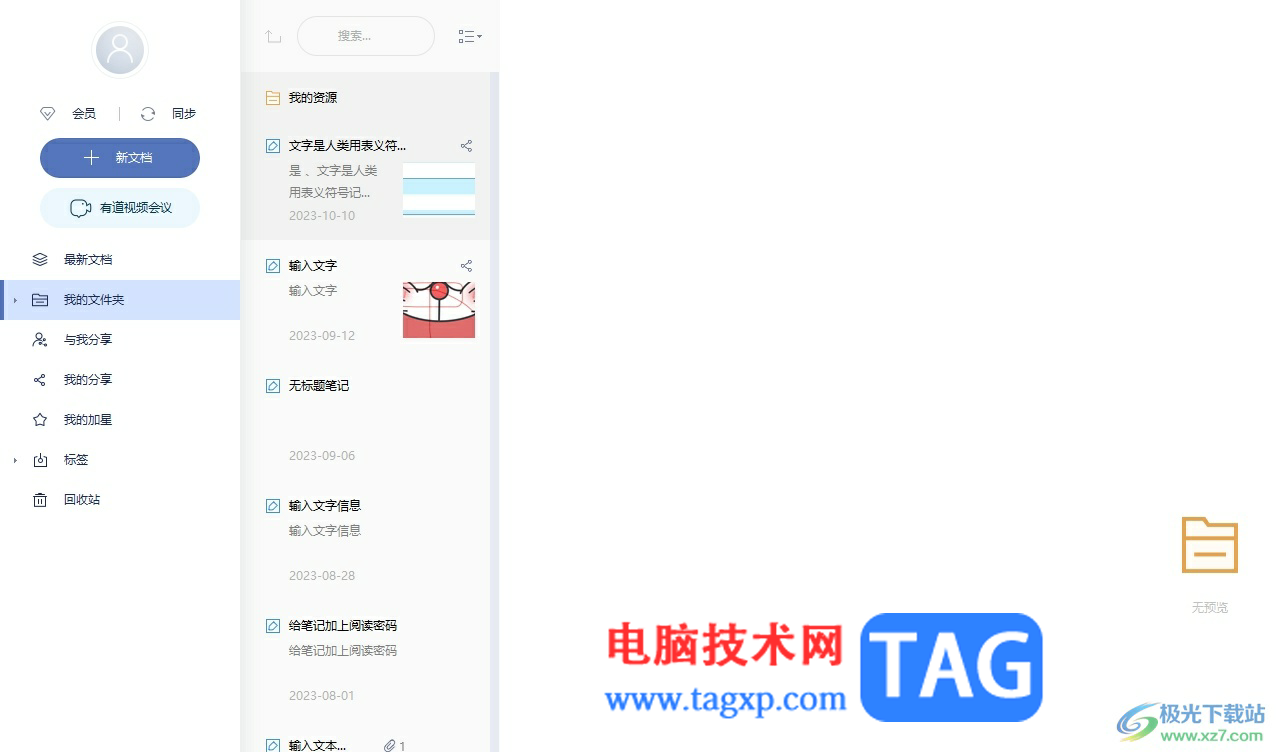
2.在页面左上角处点击新文档选项,将会弹出下垃框,用户选择其中的新建笔记选项
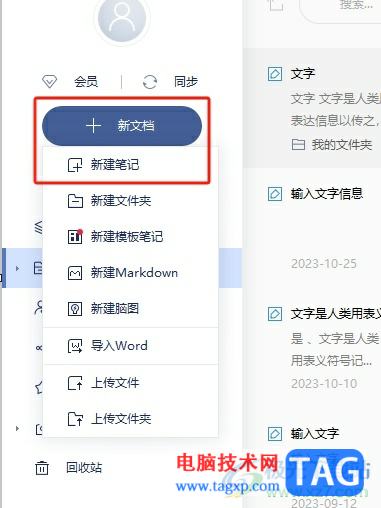
3.进入到笔记的编辑页面上,用户输入好文本内容后,将标题设置为一级标题或是二级标题
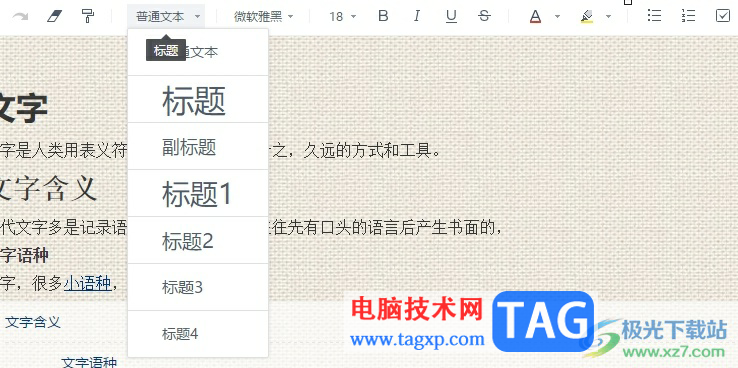
4.然后点击右侧工具栏中的插入选项,将会弹出下拉选项卡,用户选择其中的目录选项
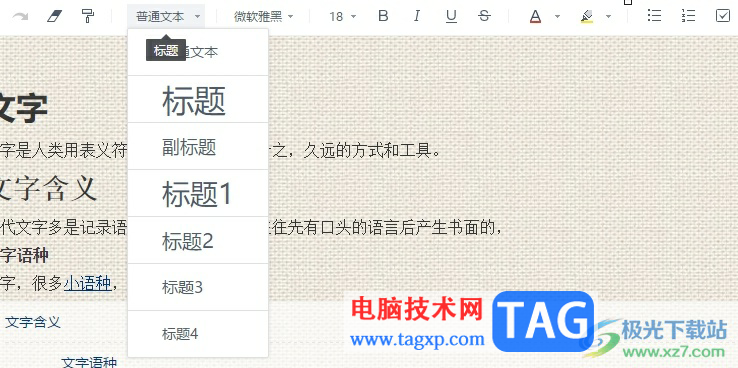
5.此时在页面上就可以看到生成的目录信息,当目录发生变化时,用户可以点击右侧的刷新按钮即可
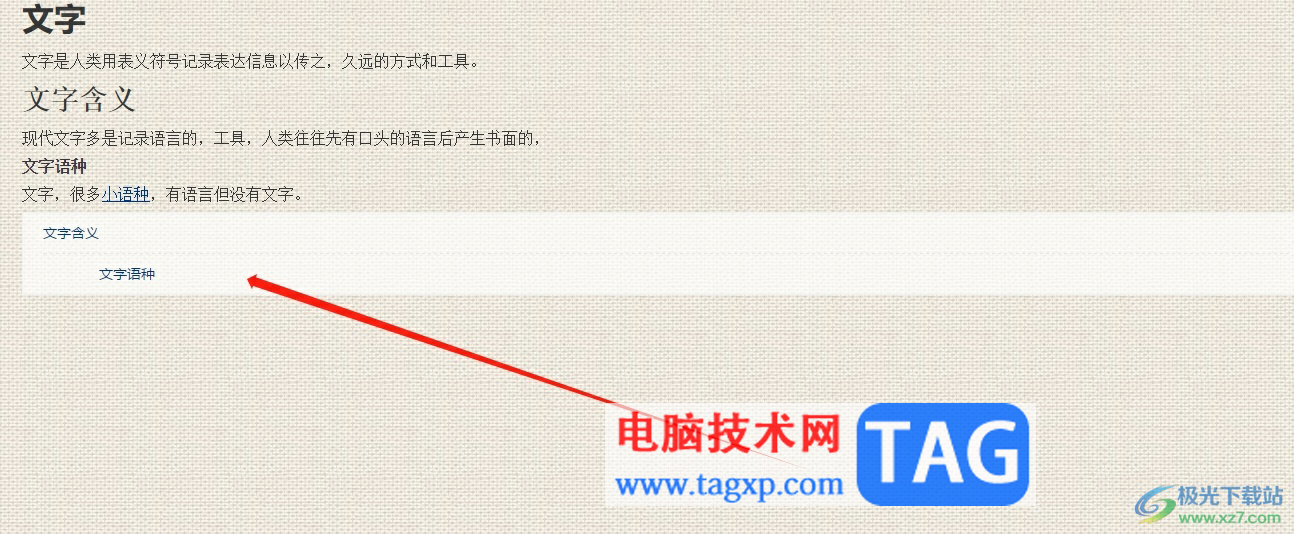
以上就是小编对用户提出问题整理出来的方法步骤,用户从中知道了大致的操作过程为新建笔记——点击插入——选择目录——生成目录这几步,方法简单易懂,因此感兴趣的用户可以跟着小编的教程操作试试看,一定可以成功将笔记的目录生成的。
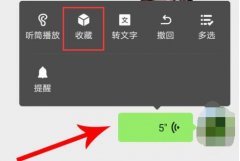 微信语音转发教程
微信语音转发教程
在微信里,我们经常会收到一些语音信息,不过不同于图片和文......
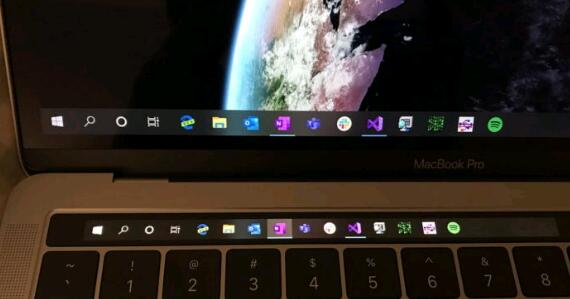 MacBook Pro Touch Bar可用作Win10的``显示器&#
MacBook Pro Touch Bar可用作Win10的``显示器&#
MacBook Pro Touch Bar可用作Win10专业版的``显示器#39;#39; MacBook Touch ......
 电脑公司win7纯净版系统在哪下载
电脑公司win7纯净版系统在哪下载
我们在使用win7操作系统的时候,有的情况下可能就会遇到需要我......
 英雄联盟手游怎么更新 lol手游怎么更新最
英雄联盟手游怎么更新 lol手游怎么更新最
英雄联盟手游怎么更新?相信很多玩家今日登陆lol手游的玩家肯......
 ai怎么绘制旋转发散圆形效果-ai绘制旋转
ai怎么绘制旋转发散圆形效果-ai绘制旋转
还不会使用ai软件绘制旋转发散圆形效果吗?那么还不会的朋友赶......

说起Adobe公司的系列软件,我们最熟悉的可能是Photoshop,premiere,aftereffects等软件,其实audition也是Adobe公司旗下的软件,该软件简称为Au,主要用于编辑和处理音频。比如在其中我们可以加快或...
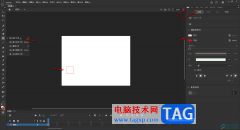
Adobeanimate是一款非常专业好用的动画制作软件,很多小伙伴都在使用。如果我们想要在Adobeanimate中制作旋转效果,小伙伴们知道具体该如何进行操作吗,其实操作方法是非常简单的,只需要进行...

WeGame是一款适用于多数小伙伴进行游戏操作,这款软件提供多种多样的游戏款式,大家可以在该软件中选择自己喜欢的游戏进行下载运行,这款软件的操作界面非常的有游戏趣味,让人感觉十分...
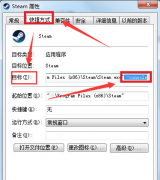
steam是一款游戏工具,在steam上面我们可以玩到很多有趣的游戏,那么怎样直接启动游戏呢?今日为你们带来的文章是关于steam直接启动游戏技巧,还有不清楚小伙伴和小编一起去学习一下吧。...
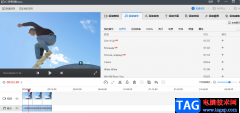
我们在剪辑视频时,为了不让我们的视频显得单调或是遮盖背景的噪音,通常会选择在视频中添加一个背景音乐,使视频更加吸引人。在快剪辑软件中,有的小伙伴可能不知道该怎么给视频添加...

很多小伙伴在日常学习与工作中都离不开飞书软件,这是一款功能十分丰富的软件,可以帮助我们定制任务、设置提醒时间,还能方便我们和同学或是同事之间的交流,线上会议功能更是能够极...
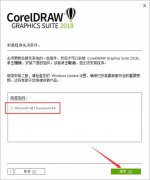
在电脑上怎么安装coreldraw2018呢,具体有哪些步骤呢?那么现在小编就和大家一起分享coreldraw2018安装教程,有需要的朋友可以来看看哦,希望可以帮助到大家。...

CAD迷你看图是一款非常好用的办公软件,很多小伙伴都在使用。在CAD迷你看图中有一个“转换”栏,其中包括“转PDF,识别图框转,转图片,天正转换,PDF转CAD,批量转PDF,批量转图片,批量转...

sai是一款专业的数字绘图软件,它主要用来绘画和涂鸦,其中简单易用的界面和丰富的绘图工具,特别适合绘画爱好者来使用,能够帮助好绘制出不错的手稿或彩稿作品,因此sai软件受到了不少...

cbox央视影音是一款可以观看我们各个地方的一些电视台直播内容的播放器,以及可以收看不同频道中播放的新闻、记录片以及动画片等,这款软件是专门提供可以实时同步电视台播放的任何电...

谷歌浏览器是一款非常受欢迎的软件,很多小伙伴在需要访问各种官方网站时都会首选使用该软件。如果我们希望将电脑版谷歌浏览器的默认搜索引擎更换为百度,小伙伴们知道具体该如何进行...
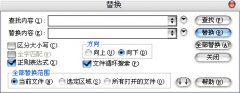
近日有一些小伙伴咨询小编关于EditPlus如何删除空行呢?下面就为大家带来了EditPlus正则表达式删除文档多余空行方法,有需要的小伙伴可以来了解了解哦。...

亿图图示是很多小伙伴都在使用的一款软件,在其中我们可以轻松制作思维导图,流程图等图示文件。如果我们在亿图图示中国希望添加注释信息,小伙伴们知道具体该如何进行操作吗,其实操...
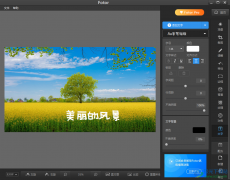
fotor这款软件相信很多小伙伴都有使用到,该软件提供手机版和电脑版的,不过一般使用电脑版的fotor来处理图片是非常方便的,我们可以通过fotor在自己喜欢的图片上进行文字的编辑和设计,同...

一提到小米手机,用户就会联想到性价比,因为这款是手机有着超高的性能和低廉的价格,吸引了不少用户的注意,让用户选择使用这款手机,在使用这款手机时,用户通常会对小爱同学进行简...